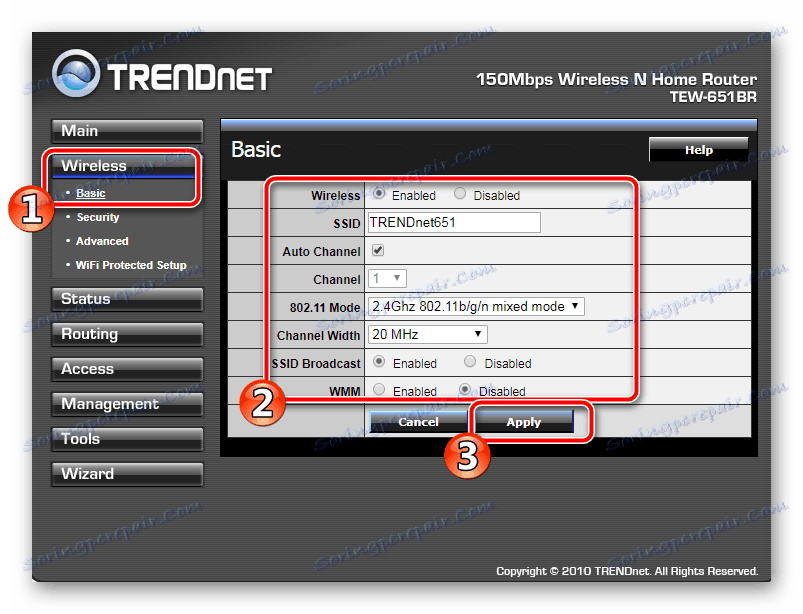پیکربندی روتر TRENDnet
روترهای روزانه هر روز محبوبیت بیشتری به دست می آورند. این راه حل اجازه می دهد تا تمام دستگاه های خانگی در یک شبکه متحد شوند، داده ها را انتقال دهند و از اینترنت استفاده کنند. امروز ما به روترهای شرکت TRENDnet توجه خواهیم کرد، به شما نشان می دهد که چگونه به پیکربندی چنین تجهیزاتی وارد شوید، و به وضوح پروسه تنظیم آنها را برای عملکرد مناسب نشان می دهد. شما فقط باید بر روی برخی از پارامترها تصمیم گیری کنید و به دقت دستورالعمل های ارائه شده را دنبال کنید.
محتوا
روتر TRENDnet را پیکربندی کنید
اول، شما باید تجهیزات را بازپشت کنید، دستورالعمل ها را برای اتصال و دستورالعمل های لازم برای اتصال کامل کنید. پس از اینکه روتر به کامپیوتر متصل شد، می توانید به تنظیمات آن ادامه دهید.
مرحله 1: ورود
انتقال به کنترل پنل برای تنظیم بیشتر دستگاه از طریق هر مرورگر وب راحت انجام می شود. شما باید موارد زیر را انجام دهید:
- یک مرورگر را باز کرده و IP را در نوار آدرس وارد کنید. او مسئول انتقال به کنترل پنل است:
http://192.168.10.1 - شما یک فرم برای ورود خواهید دید. در اینجا شما باید نام کاربری و رمز عبور خود را مشخص کنید. در هر دو خط، کلمه
adminتایپ کنید (در حروف کوچک).
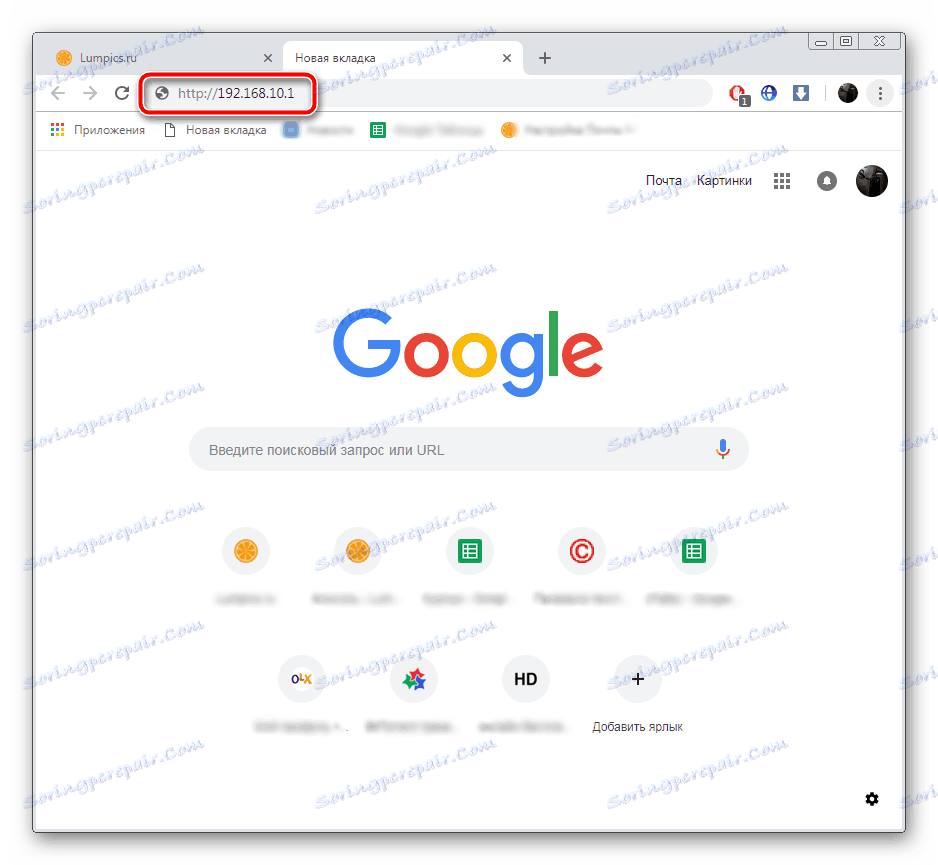
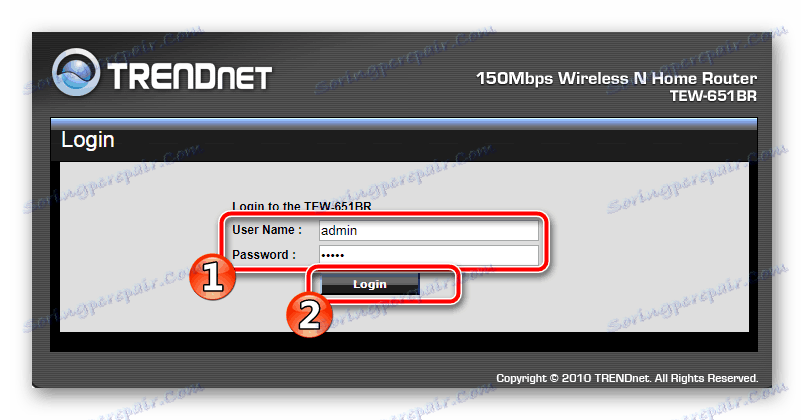
یک لحظه صبر کنید تا صفحه به روز شود. در مقابل شما کنترل پنل را می بینید، بدین معنا که ورود به سیستم با موفقیت انجام شد.
مرحله 2: پیش تنظیم
جادوگر راه اندازی به نرم افزار روتر TRENDnet ساخته شده است، که ما توصیه می کنیم آن را بلافاصله پس از ورود وارد کنید. این عملکردهای پیکربندی کامل اتصال اینترنت را انجام نمی دهد، اما به تعیین پارامترهای مهم کمک می کند. شما ملزم به انجام موارد زیر هستید:
- در منوی سمت چپ در پایین، پیدا کردن و کلیک بر روی دکمه "جادوگر" .
- لیست مراحل را بررسی کنید، انتخاب کنید که آیا راهاندازی Wizard بعدا راه اندازی شود، و ادامه دهید.
- یک رمز عبور جدید برای دسترسی به کنترل پنل تنظیم کنید. اگر هیچ کس از روتر غیر از شما استفاده نمی کند، می توانید این مرحله را از دست ندهید.
- منطقه زمان خود را برای نمایش زمان درست انتخاب کنید.
- حالا شما باید پیکربندی "LAN IP Address" را در دسترس داشته باشید. پارامترها را در این منو تغییر دهید فقط در صورتی که توسط ارائه دهنده شما توصیه می شود و مقادیر خاصی در قرارداد نشان داده شده است.
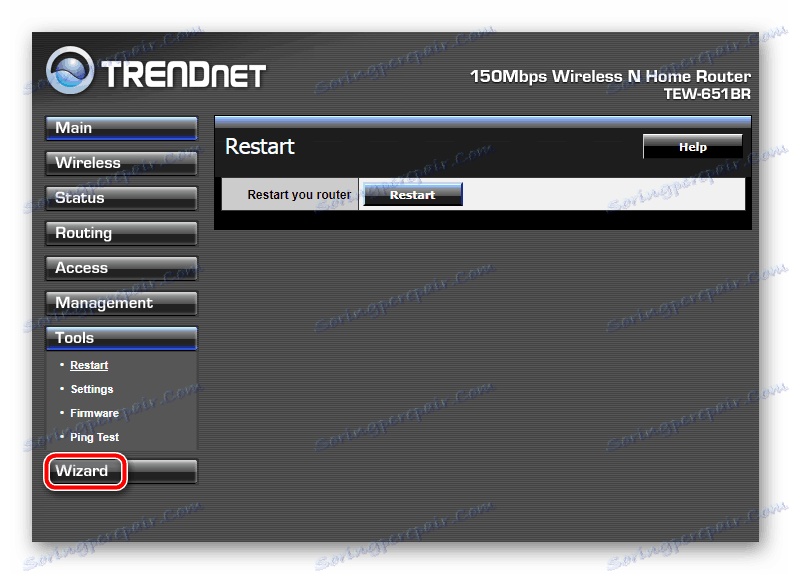
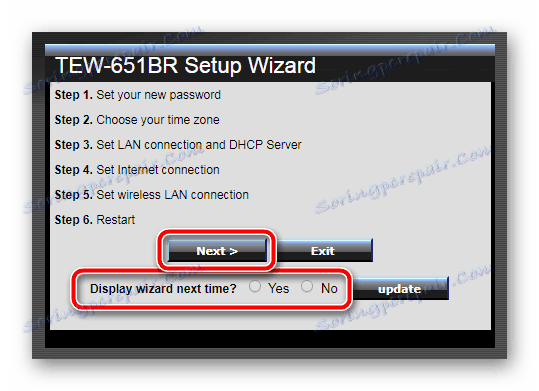
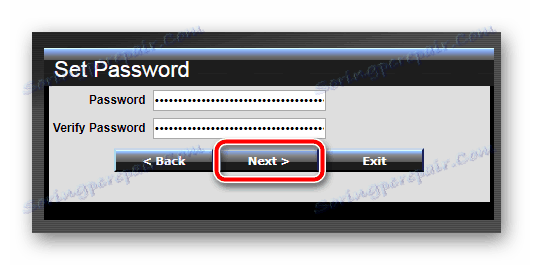
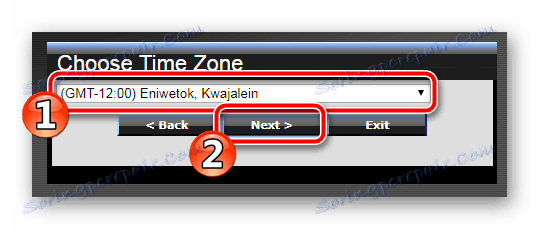
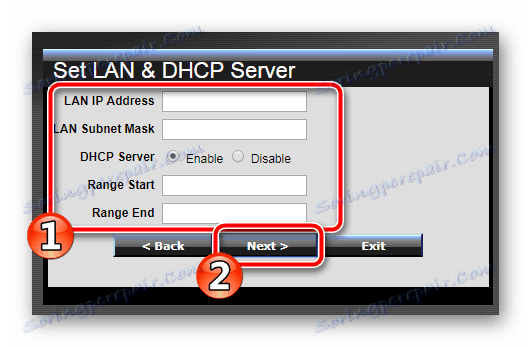
بعد، جادوگر تنظیمات پیشنهاد می دهد چند پارامتر را انتخاب کند، اما بهتر است آنها را پرش کرده و به یک پیکربندی دستی دقیق تر بروید تا مطمئن شوید یک اتصال معمولی به شبکه وجود دارد.
مرحله 3: پیکربندی Wi-Fi
توصیه می کنیم بدون نیاز به انتقال داده های بی سیم، و سپس به پیکربندی دسترسی به اینترنت بروید. پارامترهای بی سیم باید تعریف شوند:
- در منوی سمت چپ، بخش "Wireless" را انتخاب کنید و به زیر بخش Basic بروید . حالا شما باید فرم زیر را پر کنید:
![پیکربندی پارامترهای اساسی TRENDnet شبکه بی سیم]()
- "بی سیم" - مقدار را به "فعال" تنظیم کنید . این مورد مسئول انتقال بی سیم اطلاعات است.
- "SSID" - در اینجا در خط، نام هر شبکه مناسب را وارد کنید. در هنگام تلاش برای اتصال، با این نام در فهرست موجود نمایش داده می شود.
- "Auto Channel" - تغییر این پارامتر ضروری نیست، اما اگر جعبه کنار آن را بررسی کنید، اطمینان حاصل شود که عملکرد شبکه پایدار تر است.
- "SSID Broadcast" - همانطور که در اولین پارامتر، نشانگر کنار مقدار "Enabled" را تنظیم می کند .
فقط برای ذخیره تنظیمات باقی می ماند و شما می توانید به مرحله بعدی بروید. پارامترهای باقی مانده در این منو نیازی به تغییر ندارند.
- از بخش "Basic" به "Security" بروید . در منوی پاپ آپ نوع حفاظت "WPA" یا "WPA2" را انتخاب کنید . آنها با توجه به الگوریتم مشابه کار می کنند، اما دوم، یک اتصال امن تر را فراهم می کند.
- نشانگر پارامتر "PSK / EAP" را به "PSK" و "نوع رمز" به "TKIP" تنظیم کنید . این همه انواع رمزگذاری هستند. ما پیشنهاد کردیم که در حال حاضر قابل اطمینان ترین را انتخاب کنید، اما شما مجاز به تنظیم نشانگرهایی هستید که در آن مناسب هستید.
- رمز عبور را که می خواهید دو بار تنظیم کنید برای شبکه خود وارد کنید، سپس تنظیمات را تایید کنید.
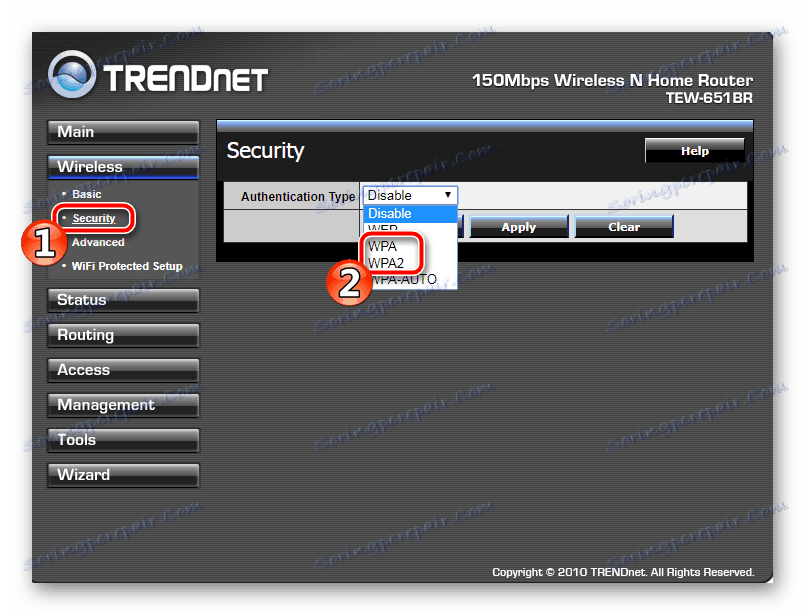
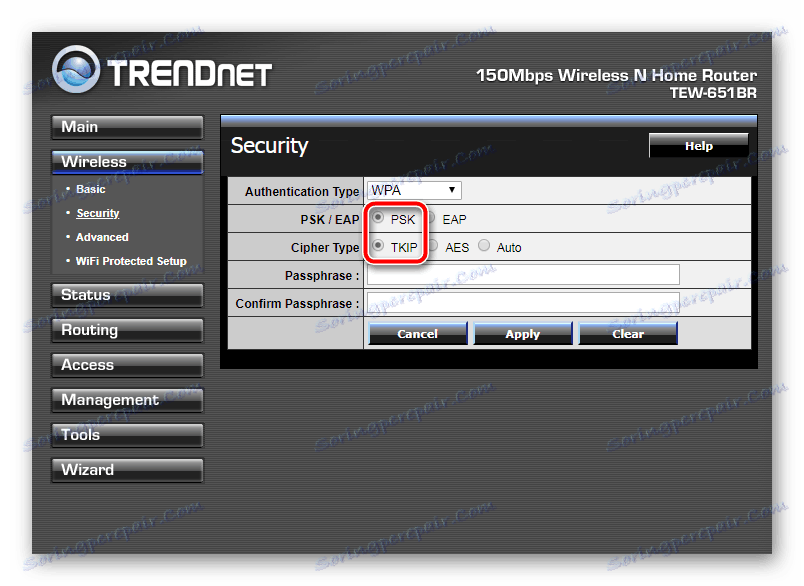
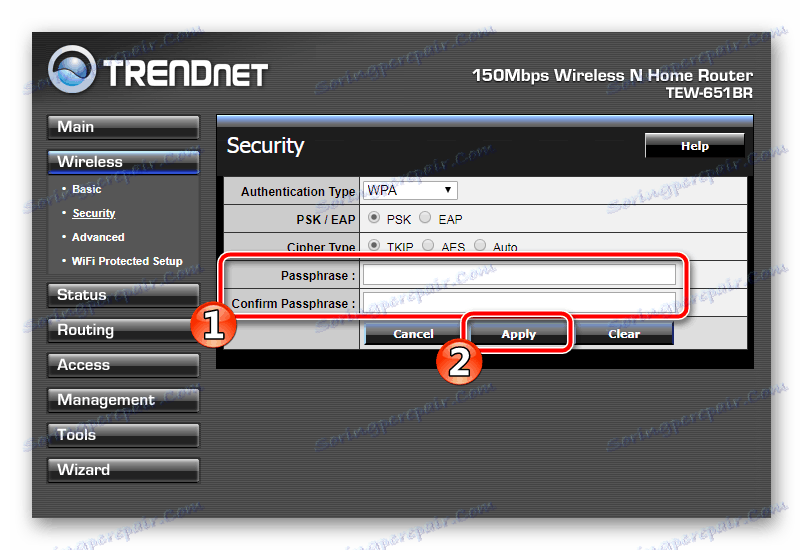
بیشتر روترهای TRENDnet از تکنولوژی WPS پشتیبانی می کنند. این اجازه می دهد تا شما را به یک شبکه بی سیم وصل کنید بدون وارد کردن رمز عبور. وقتی میخواهید آن را روشن کنید، به بخش «Wireless» بروید و به «Wi-Fi Protected Setup» بروید و «WPS» را به «Enabled» تنظیم کنید . کد به طور خودکار تنظیم خواهد شد، اما اگر در قرارداد مشخص شده باشد، این خودتان را تغییر دهید.
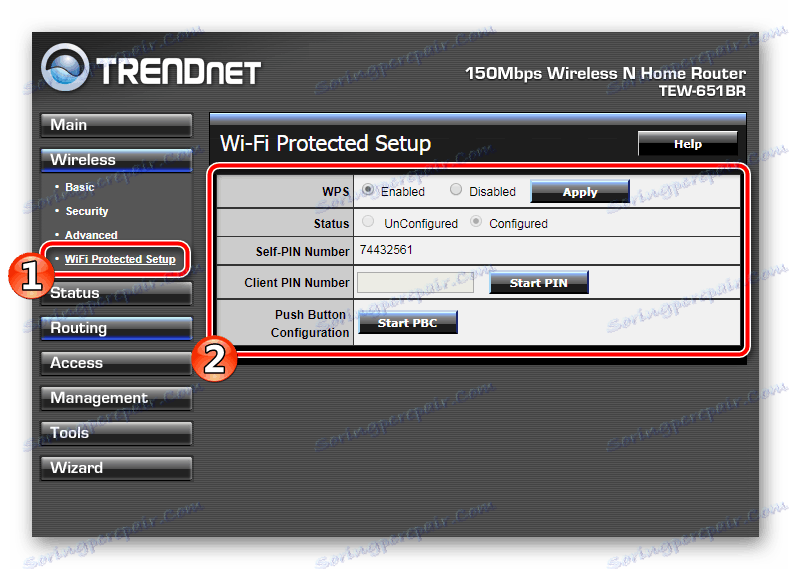
این روند پیکربندی شبکه بی سیم را کامل می کند. بعد، شما باید پارامترهای اساسی را پیکربندی کنید و بعد از آن می توانید از اینترنت استفاده کنید.
مرحله 4: دسترسی به اینترنت
هنگام قرارداد با ارائه دهنده شما، یک ورق یا سند خاص حاوی تمام اطلاعات لازم را که ما در آخرین مرحله وارد می کنیم، دریافت می کنیم. اگر هیچ اسنادی در دست نداشته اید، با نمایندگان شرکت تماس بگیرید و از آنها بخواهید قراردادی را امضا کنند. بعد، این مراحل را دنبال کنید:
- در کنترل پنل، به بخش اصلی بروید و بخش "WAN" را انتخاب کنید.
- نوع اتصال مورد استفاده را مشخص کنید. "PPPoE" معمولا درگیر است، اما ممکن است در قرارداد نوع دیگری داشته باشید.
- در اینجا نیز باید به قرارداد مراجعه کنید. اگر شما به صورت خودکار یک IP دریافت می کنید، یک نشانگر در نزدیکی "دریافت IP به صورت خودکار" قرار دهید . اگر مستندات حاوی مقادیر خاصی باشد، فرم خاصی را پر کنید. این کار را با دقت انجام دهید تا از اشتباه اجتناب کنید.
- پارامترهای DNS نیز طبق مستندات ارائه دهنده ارائه می شود.
- شما یا یک آدرس MAC جدید اختصاص داده اید یا از آداپتور شبکه قدیمی منتقل شده است. اگر اطلاعاتی را در اختیار شما قرار ندهید، باید با سرویس پشتیبانی ارائه دهنده خود تماس بگیرید.
- یک بار دیگر بررسی کنید که تمام داده ها به درستی وارد شده اند و سپس تنظیمات را ذخیره کنید.
- به بخش "Tools" بروید ، بخش "Restart" را انتخاب کنید و مسیریاب را دوباره راه اندازی کنید تا تغییرات اعمال شود.
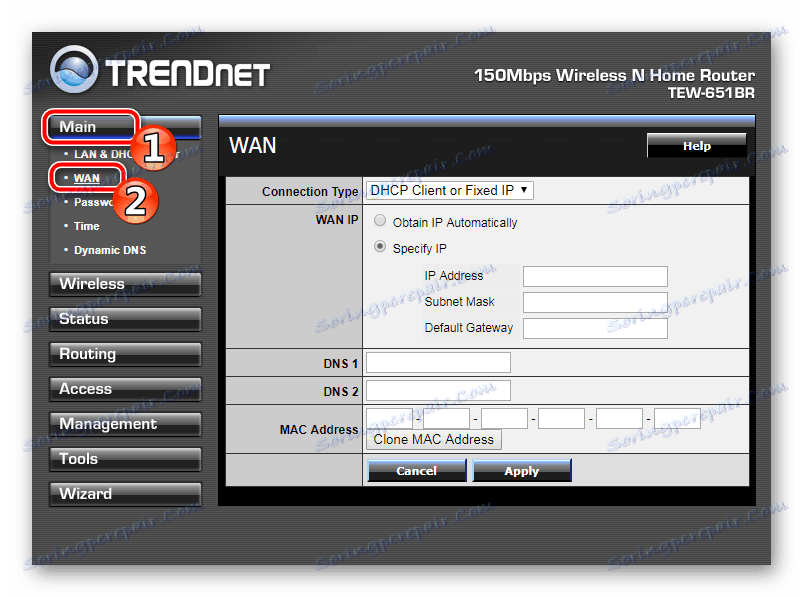
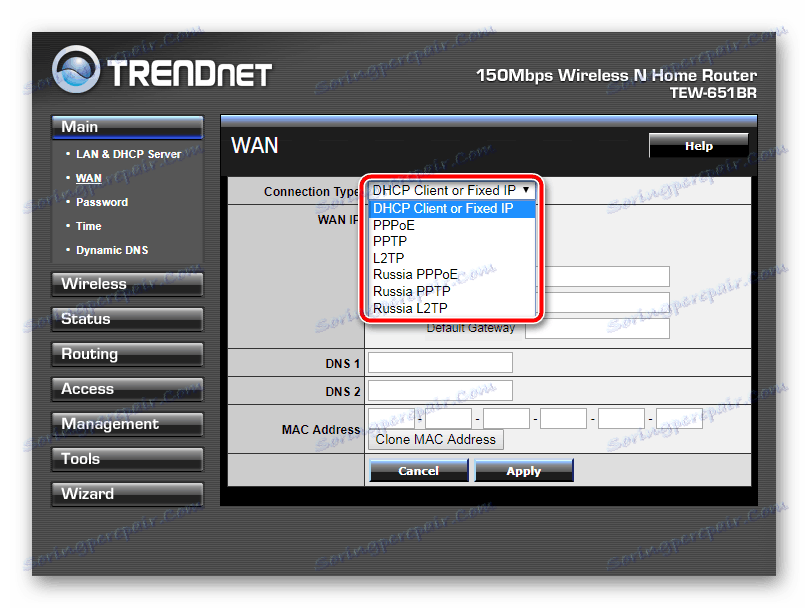
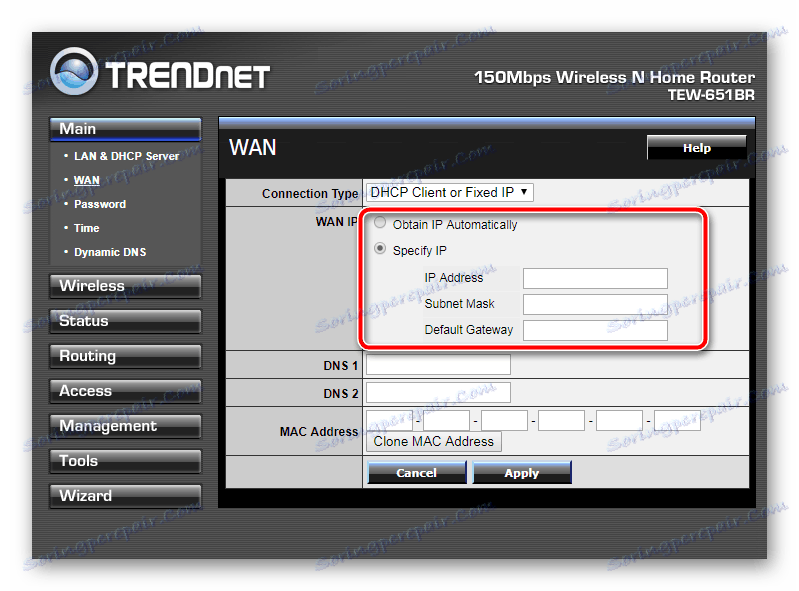
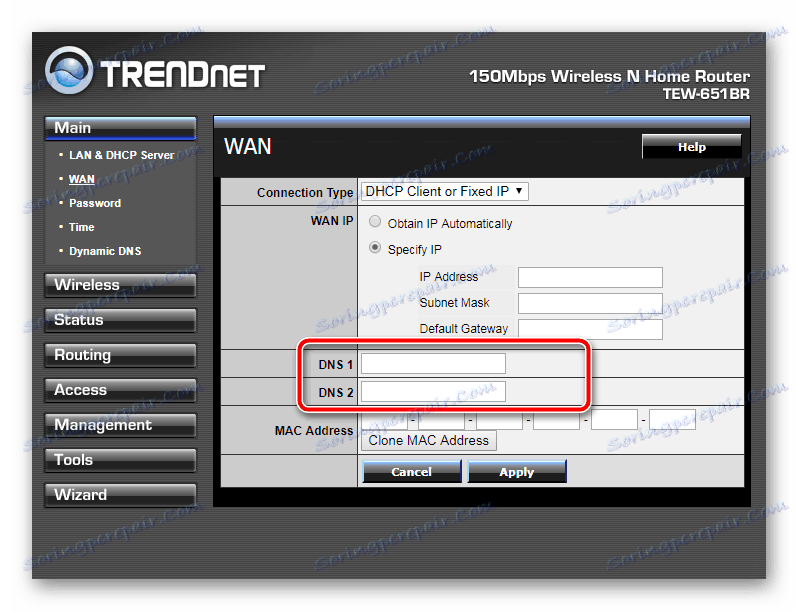
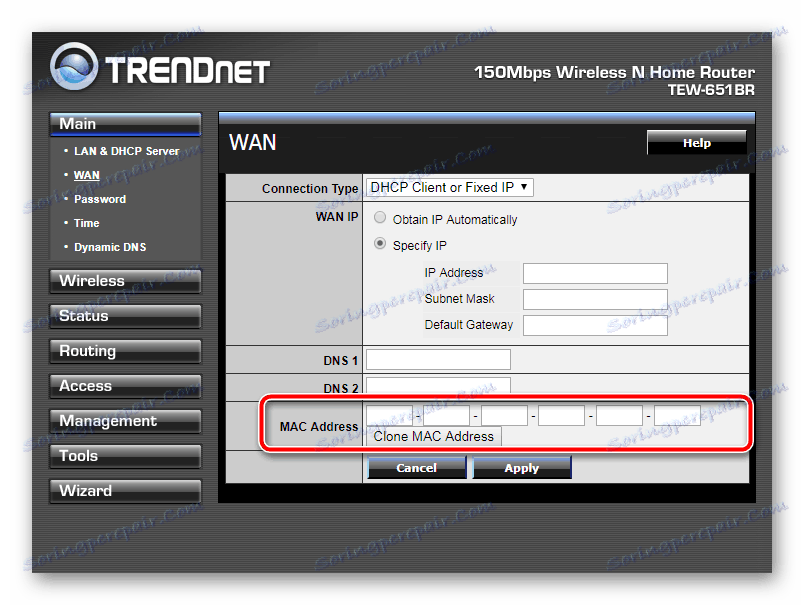
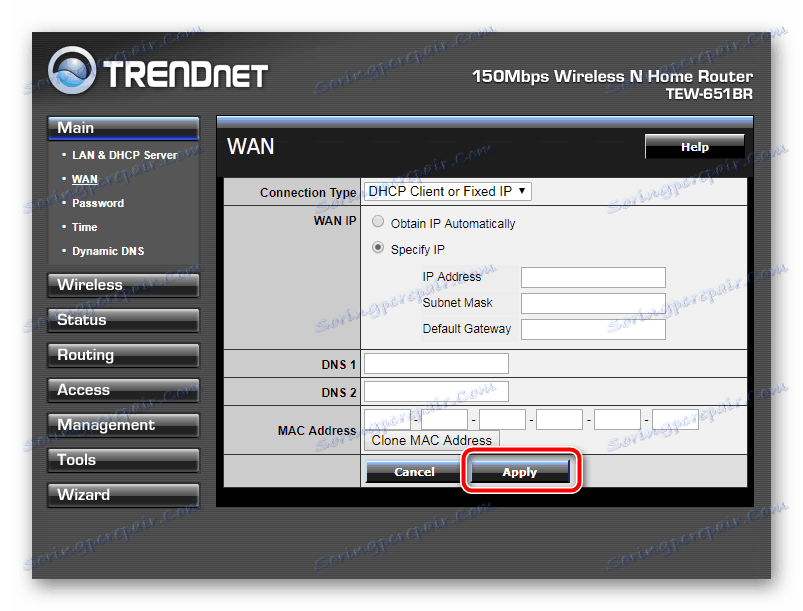
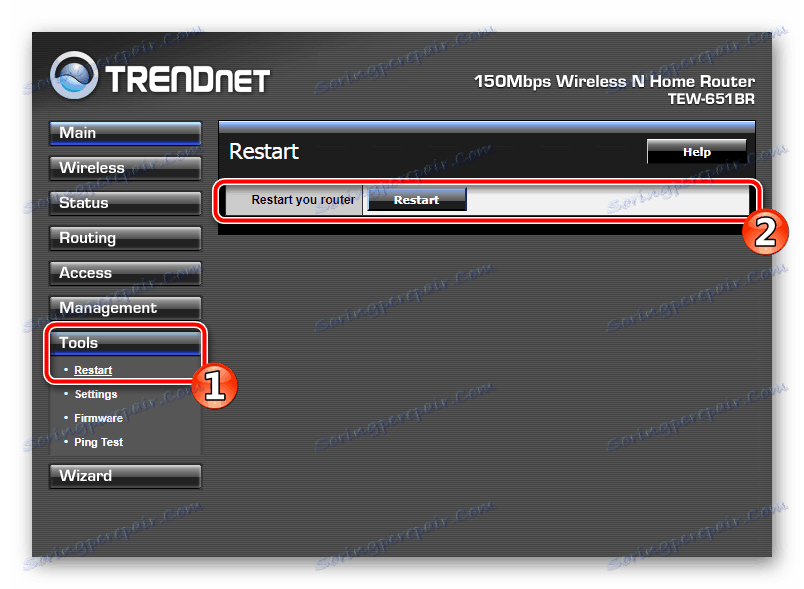
مرحله 5: ذخیره مشخصات با پیکربندی
شما می توانید اطلاعات اولیه مربوط به پیکربندی کنونی را در بخش «وضعیت» مشاهده کنید . این نسخه نرم افزاری، زمان کار روتر، تنظیمات شبکه، سیاهههای مربوط و آمار اضافی را نمایش می دهد.
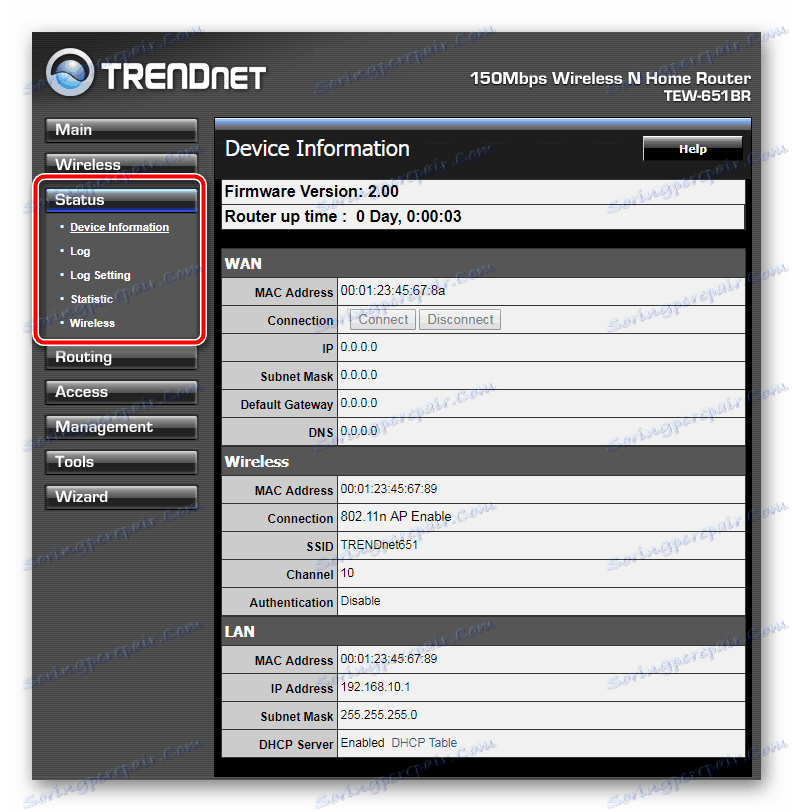
شما می توانید تنظیمات انتخاب شده را ذخیره کنید. ایجاد چنین نمایه نه تنها به شما اجازه می دهد به سرعت بین تنظیمات تغییر دهید، بلکه پارامترها را نیز بازگردانید اگر به طور تصادفی یا عمدا تنظیمات روتر را بازنشانی کنید. برای انجام این کار، در بخش «ابزار»، پارامتر «تنظیمات» را باز کنید و روی دکمه «ذخیره» کلیک کنید.
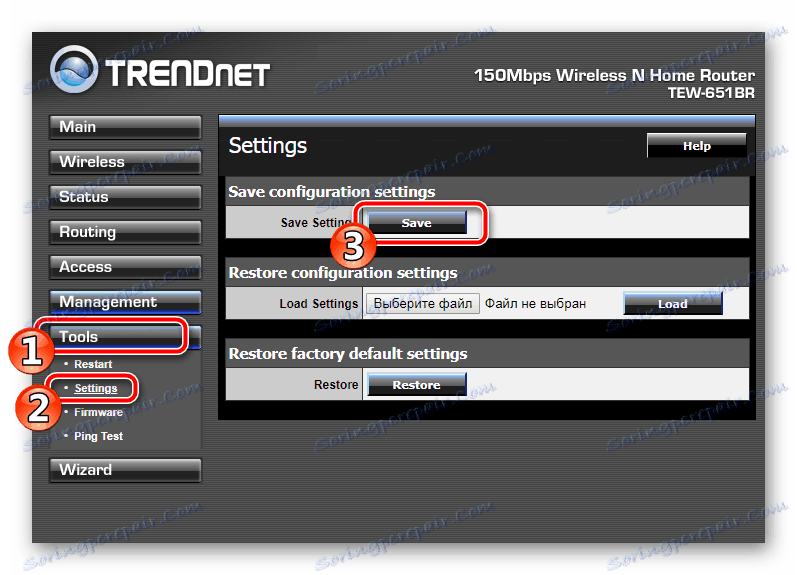
این روش برای راه اندازی روتر از TRENDnet شرکت را تکمیل می کند. همانطور که می بینید، این به راحتی انجام می شود، شما حتی نیازی به داشتن دانش یا مهارت خاص ندارید. کافی است که دستورالعمل های ارائه شده را دنبال کنید و مطمئن شوید که مقادیر به دست آمده در هنگام قرارداد با ارائه دهنده به درستی وارد شده اند.